こんばんは、Tokuです。
お絵かきタブレット、液タブはどんなものが良いのか迷っていませんか?
何を買おうか迷っていませんか?
今回、悩みに悩んだ末に第3世代のiPad pro 12.9inchを購入しました。
最高の液タブ、お絵かきタブレットでした。
何を買おうか迷っている人は、迷わずiPad proをお勧めします。
素人、プロ関係なく、万人にお勧めできるタブレットだと思います。
iPad Proって何がすごいの?
第3世代のiPad Proは、現行のiPadフラッグシップモデルとなります。
・ホームボタンを廃止で小型化!
ベゼルレスとなったため、従来のiPad Proより小型になっています。
・色の正確性は業界トップレベル!
True Tone技術が目に優しく、それでいて色の正確性があります。
・Pro Motionテクノロジーでぬっるぬる!
120Hzを実現し、反応の良さが従来のiPadより格段に良くなります。
・USB-Type Cの採用
新型iPad ProはUSB-Type Cを採用し、互換性が増しています。
・Apple Pencil(第2世代)に対応!
iPadにマグネットで接続するだけで、ペアリングや充電ができる新しいApple Pencilです。
これが本当にすごい!感動。
・Face IDで簡単ロック解除
Face IDに対応するとともに、360°の顔認証にも対応しています。
私がiPad Proを購入した理由
液タブでお絵描きしてみたいなという気持ちが昔からあり、憧れでした。
絵も下手くそなのに
ちなみに絵のレベルというとこんな感じです。
自分の好きなものしか描いてないので、背景とか全然描けません。
そこらへんをもっと上手になりたいと思っていますが、教えて欲しいです・・・。
とまぁ、こんなレベルではありますが、絵を描くデバイスついては、
絵の上手い下手にペンタブも液タブも関係ありません。
自分が描きたいデバイスで描くのが一番です!と思ってます。
1年ほどずっと液タブはどのメーカーが良いのか、どの液タブがコスパが良いのか探していました。
そのときに私が探していた液タブの条件は、次の通りです。
・絵が描きやすいこと(反応が良い)
・外出先でも使用可能
・コンパクト
これらの条件の中で候補に挙がったのが、Surface proとiPad Proでした。
では、なぜiPad Proを選んだのかというと、
Apple pencilが無線給電、無線充電可能
正直ね、これに尽きます。
iPad Proにつけてるだけで勝手に充電されるなんて最高じゃないですか。
充電が切れてケーブルに接続する、接続しながら使用するという面倒くささから解放されるのです!
これが私がiPad Proを購入した理由です。
第3世代 iPad Pro レビュー
それでは、iPad Proレビューしていきましょう。
今回購入したのは、iPad Pro 12.9inch wi-fi 256G、Apple Pencil、Smart Keyboard Folioの3種類です。
全て購入すると18万近くかかります。おっかねもち〜。
はい。
しばらく貧乏生活不可避です。


初期設定後の画面です。
画面が大きいですが、ベゼルレスのため第2世代の12.9inchと比較すると、小型になっています。
それでも、最初は画面の大きさに圧倒されます。


実際使ってみると最近のタブレット端末の進化というか、テクノロジーの進歩には驚かされます。
タブレット的な端末は、Xperia Z Ultraで止まっていましたから。
あれはファブレットだけど。
まず驚いたのが、Face IDです。
Face IDがすごい(小学生並みの感想)
第3世代のiPad Proから360°の顔認証に対応し、どのような角度からもiPad Proの画面ロックが解除可能になりました。
顔がいろんな角度を向いていても認識しますが、
iPad Proがカメラが認識する範囲であればどこからでも解除が可能でした!
イメージはこんな感じです。
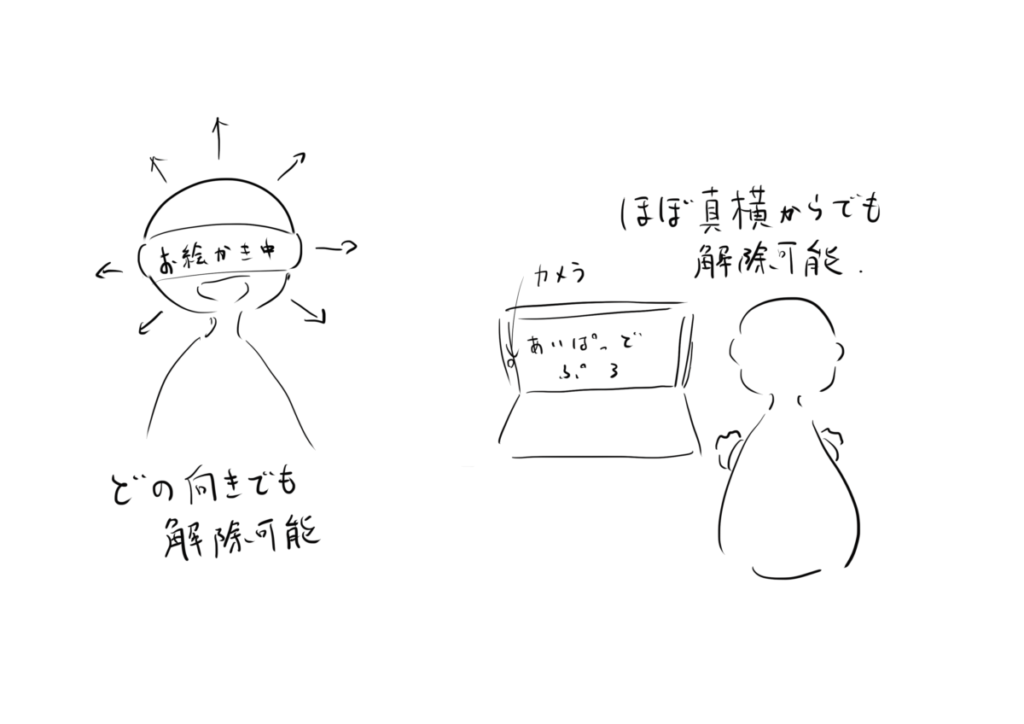
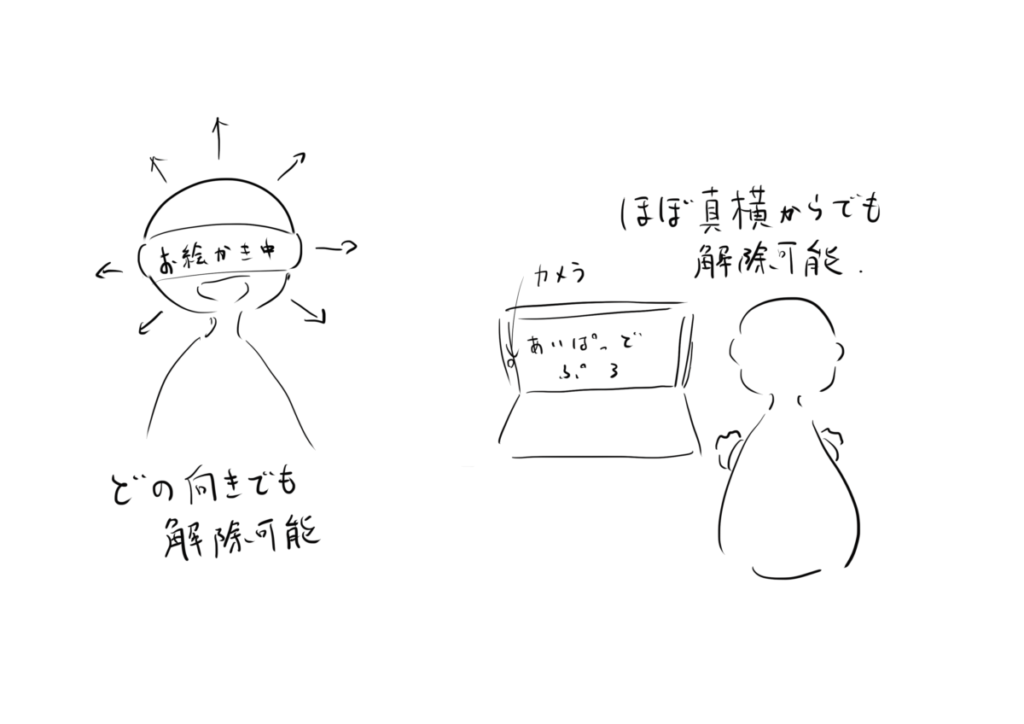
そして認識がめちゃくちゃ早い!!!!
画面起動すると即座に認識してくれます。
これがすばらしい。
気になる点としては、
・ロック解除後上にスワイプしないといけないのは面倒。
・カメラの位置。横にあるのですが、たまに塞いでしまう。
アプリが楽々インストール
Face IDと電源ボタンのダブルクリックで、インストールが簡単に行えるのも、良い点の一つだと思います。
ホームボタンがあるiPhoneなどは、App Storeでアプリを購入した時、パスワードの入力やTouch IDを求められますが、ホームボタンのないiPad ProではFace IDと左上の電源ボタンです。
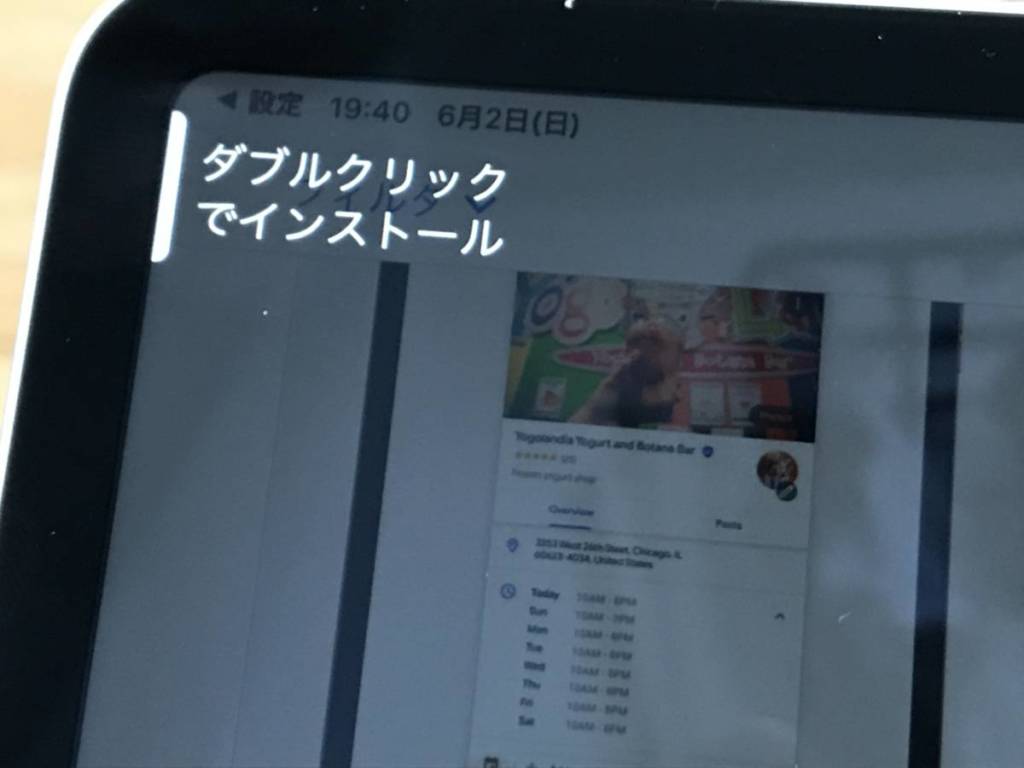
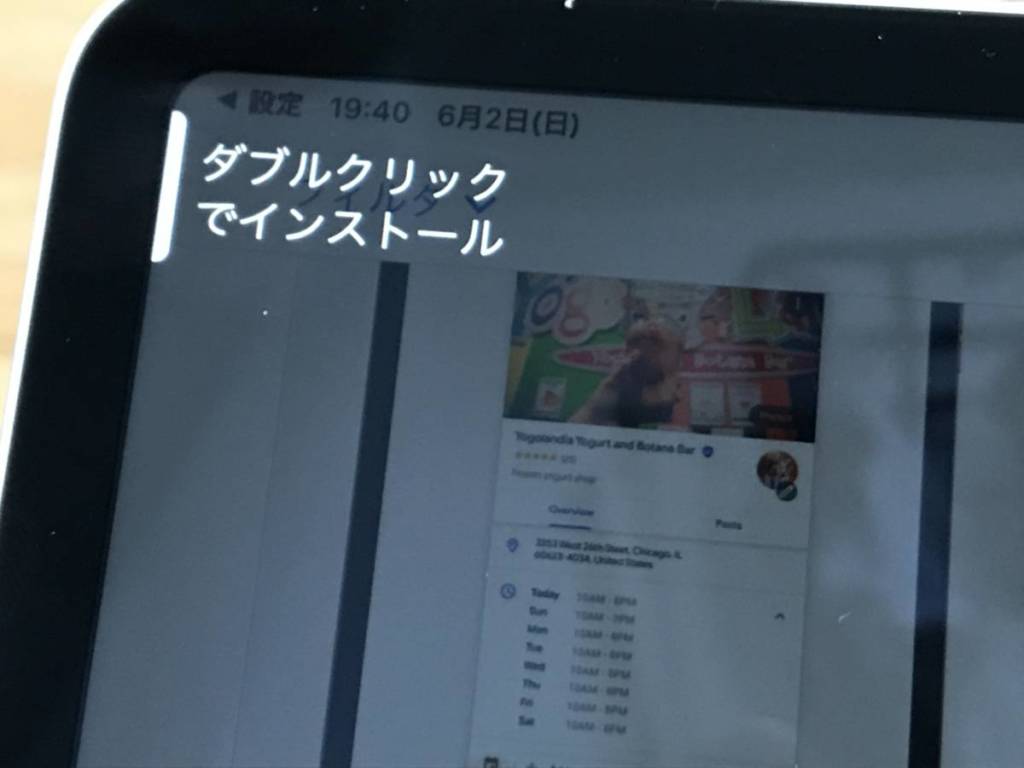
左上の電源ボタンをダブルクリックするだけで、簡単承認です。
電源ボタンをダブルクリックしないといけないのに、文字の部分を延々とダブルタッチしてたのは内緒です。
スワイプとタッチで全てが完結するすばらしいタブレット
ホーム画面に戻る時、第3世代のiPad Proよりホームボタンがなくなって、どのように操作するのだろうと疑問に思っていました。
スワイプとタッチの操作で全てを完結します!しゅごい・・・。
スマホはみんなそうなんですけど、完成度が高く感じました。
ホームに戻る時は、下にバーがあるのでそれをスワイプすることでホームに戻ります。
キーボードがある場合は、command+Hでも戻れます。
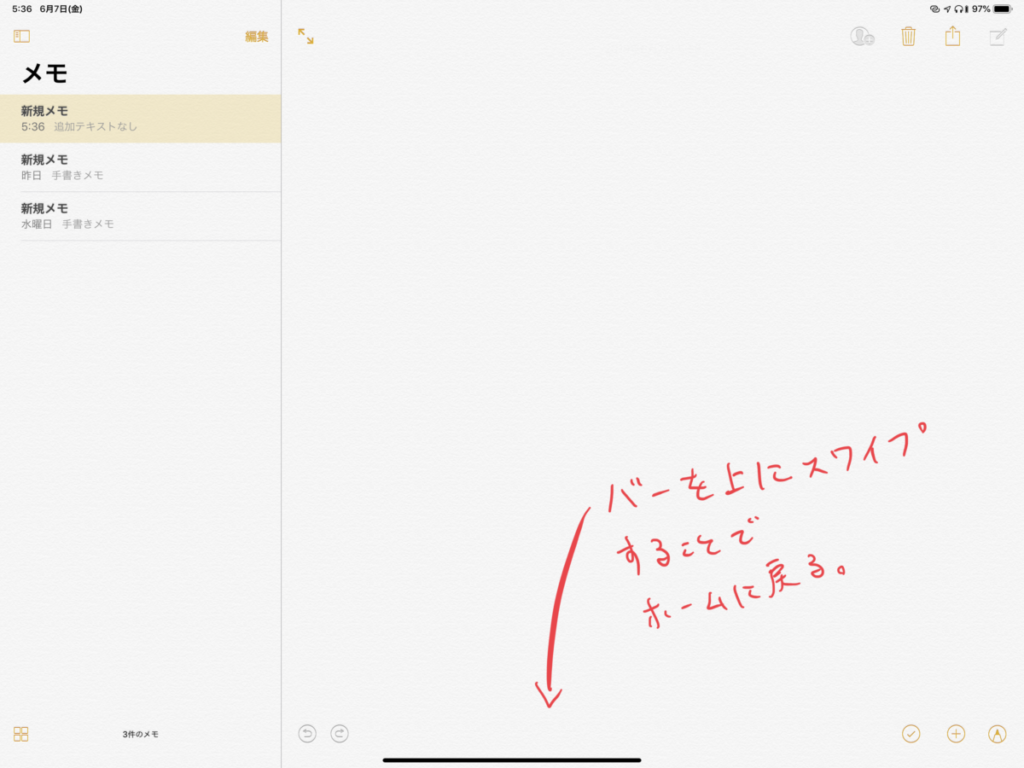
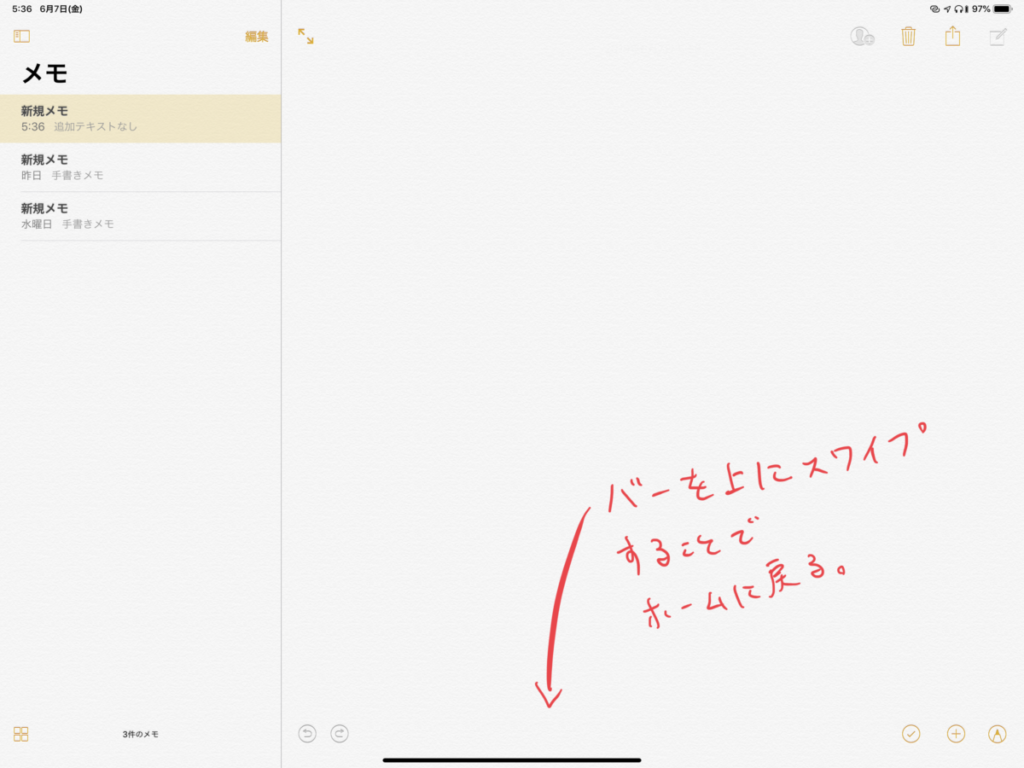
また起動しているアプリを消す時、ホームボタンがあるiPhoneは、ホームボタンの2度押しでアプリを見ることができますよね。
iPad Proはさっきのバーを上までスワイプして真ん中に持って行くだけで、アプリ一覧が見れます。
あとはいつもの要領で、上にぽいぽいするだけでアプリが終了できます。
これ、結構面白いです。
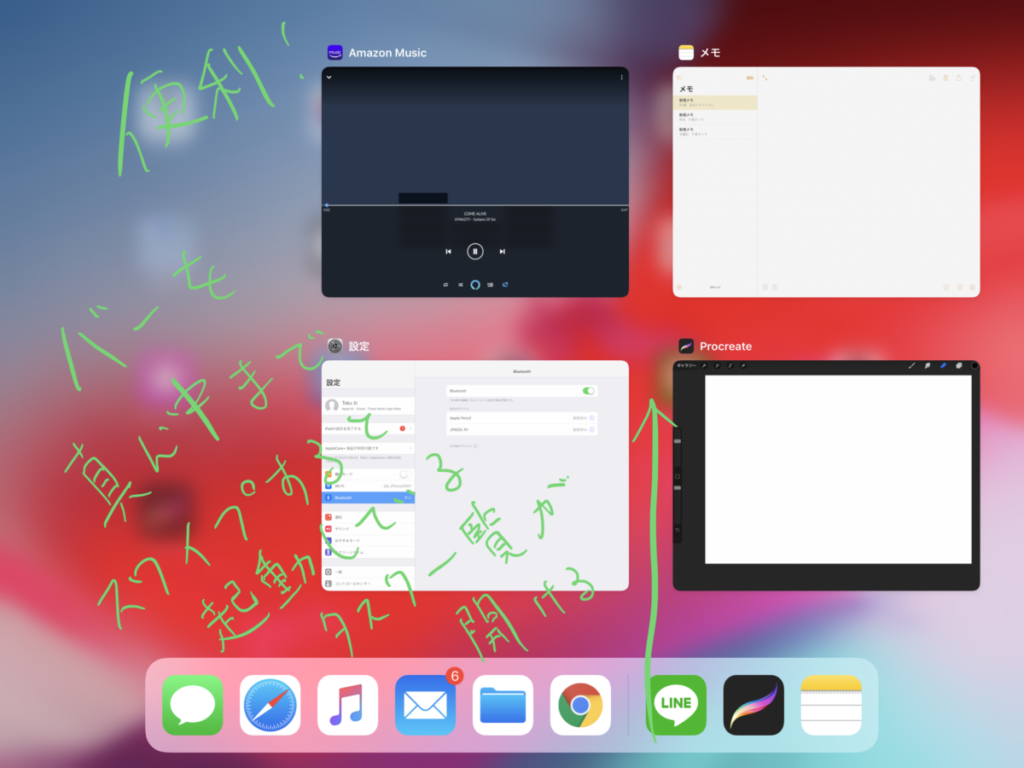
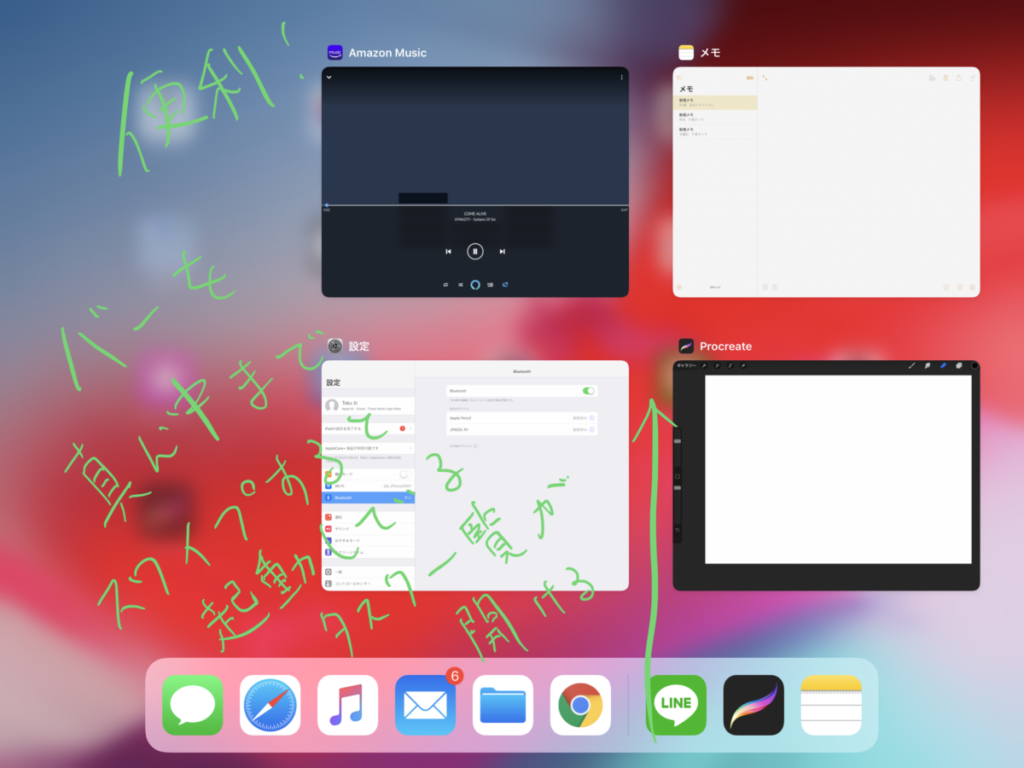
最高のペン それがApple Pencil
そして一番素晴らしかったのが、
Apple pencilです。
ものすごく使いやすくて手放せないレベル。
Apple pencilを使用してまだ数日ですが、良いと思った点を列挙します。
・無線給電
・マグネットで取り付く
・タッチセンサー
・手に馴染んで、持ちやすい。
Pencilの文字がシンプルで良いですよね。
この面がフラットになっており、指を当ててしっかりと持つことができるようになります。
ペンの安定感が増しますね。
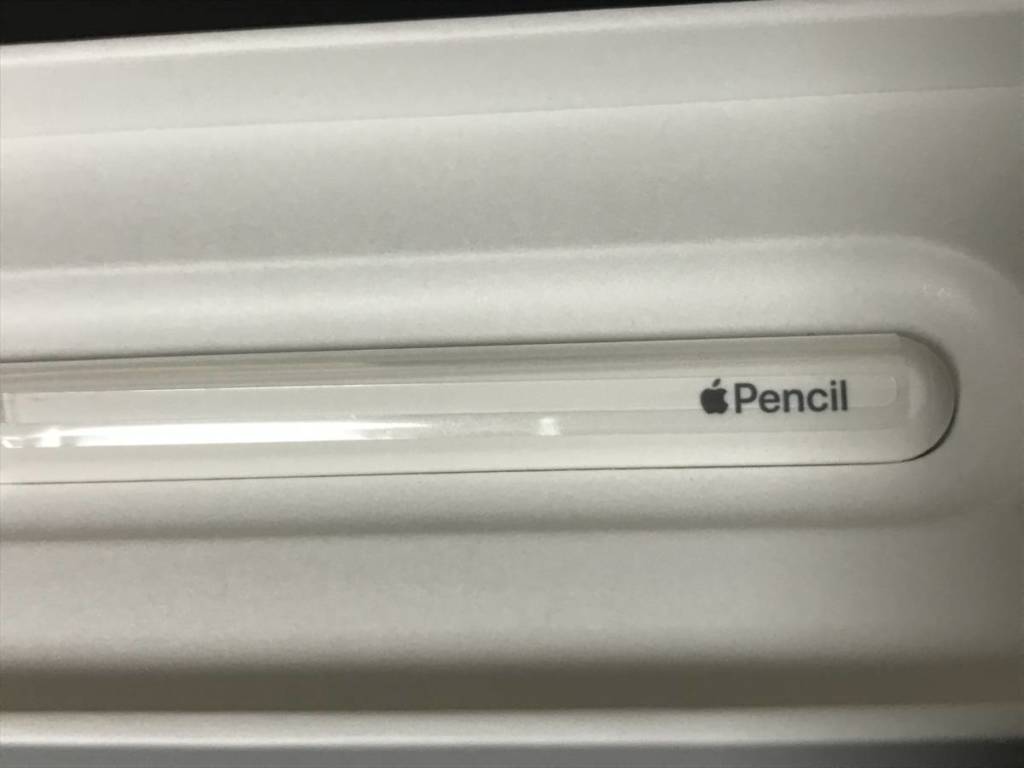
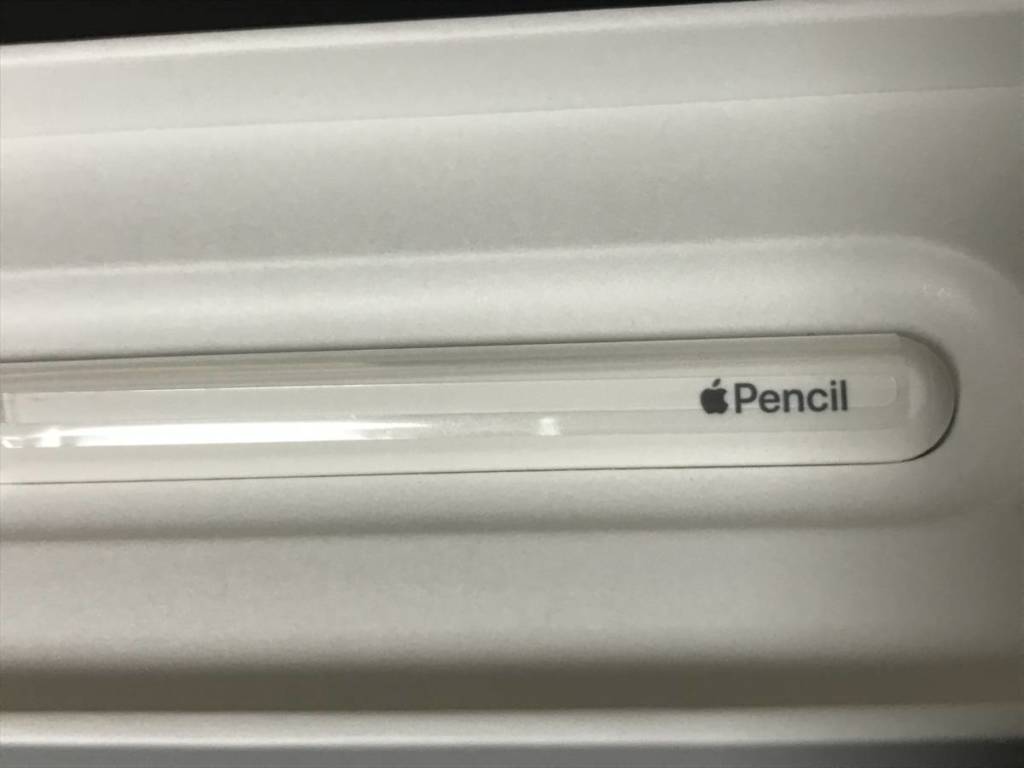
このフラットな部分がiPad Proに取り付き、自動で無線充電が開始されます。
マグネットのひっつき具合は強力です。
ぽろっと軽く外れたりすることはありません。
安心してください、ちゃんと付いてますよ!
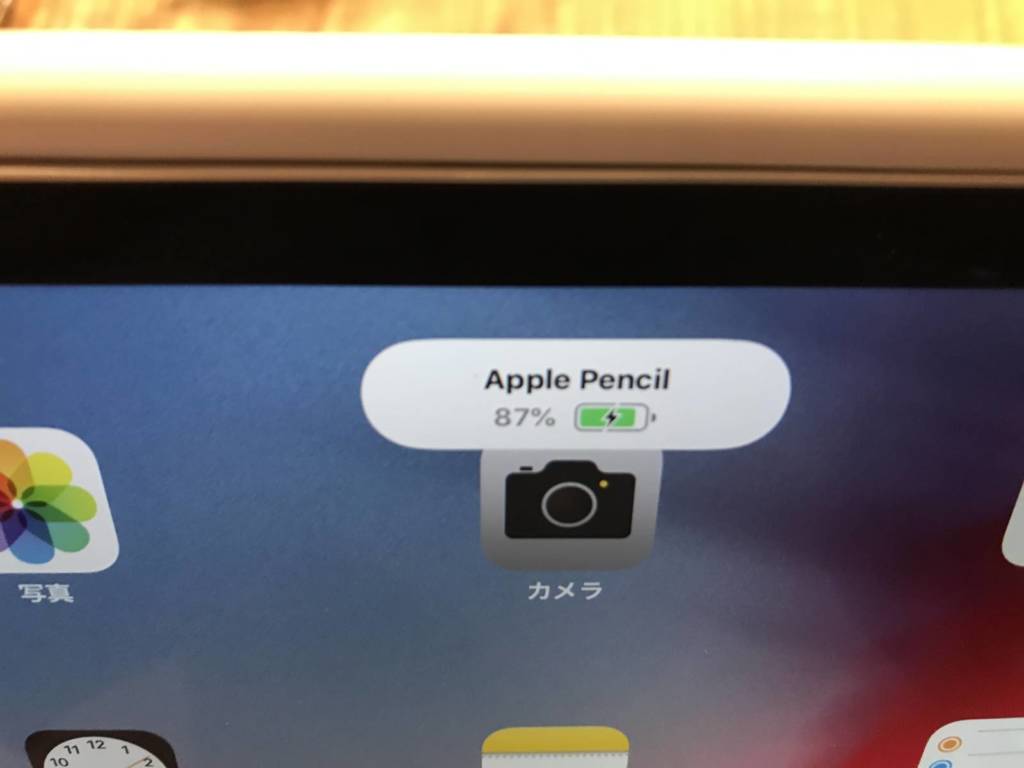
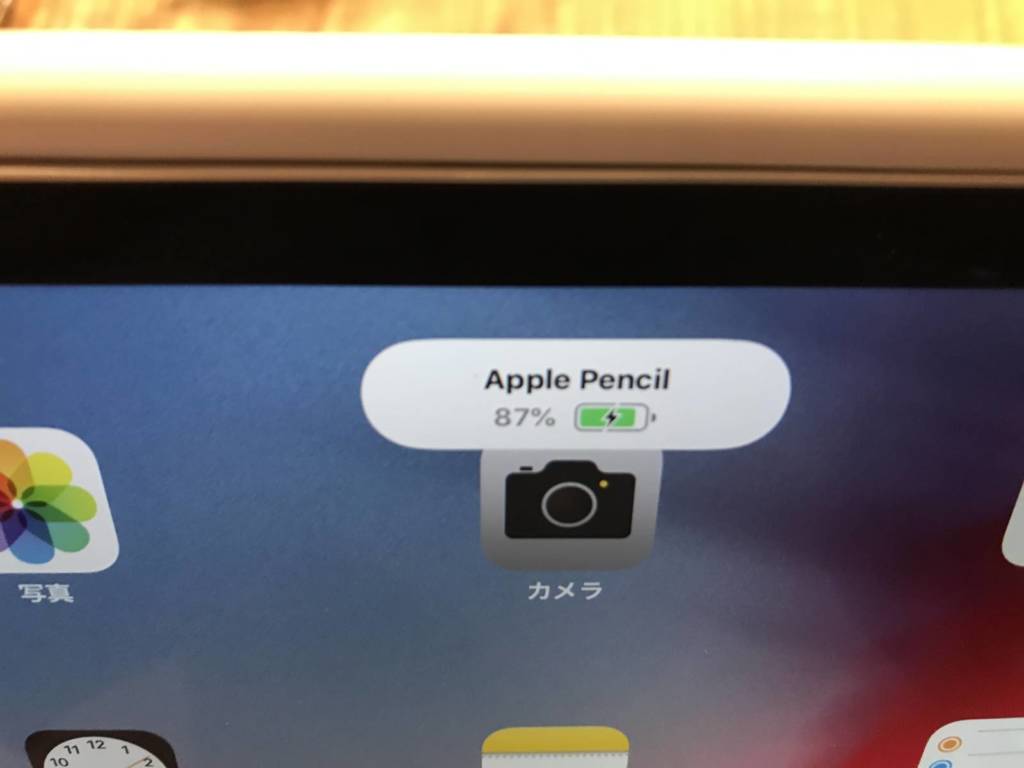
タッチセンサーは、下の画像のように丸印周辺であれば、どの面でも反応します。
フラットな面のみタッチする必要はありません。
結構便利だけど、慣れが必要です。
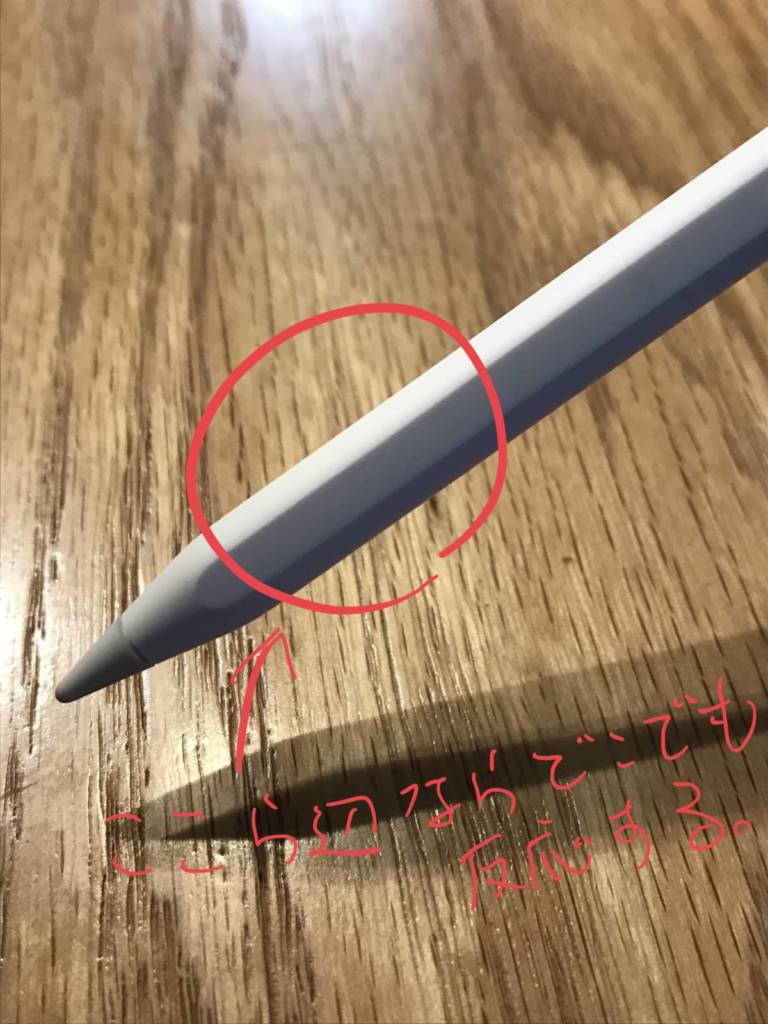
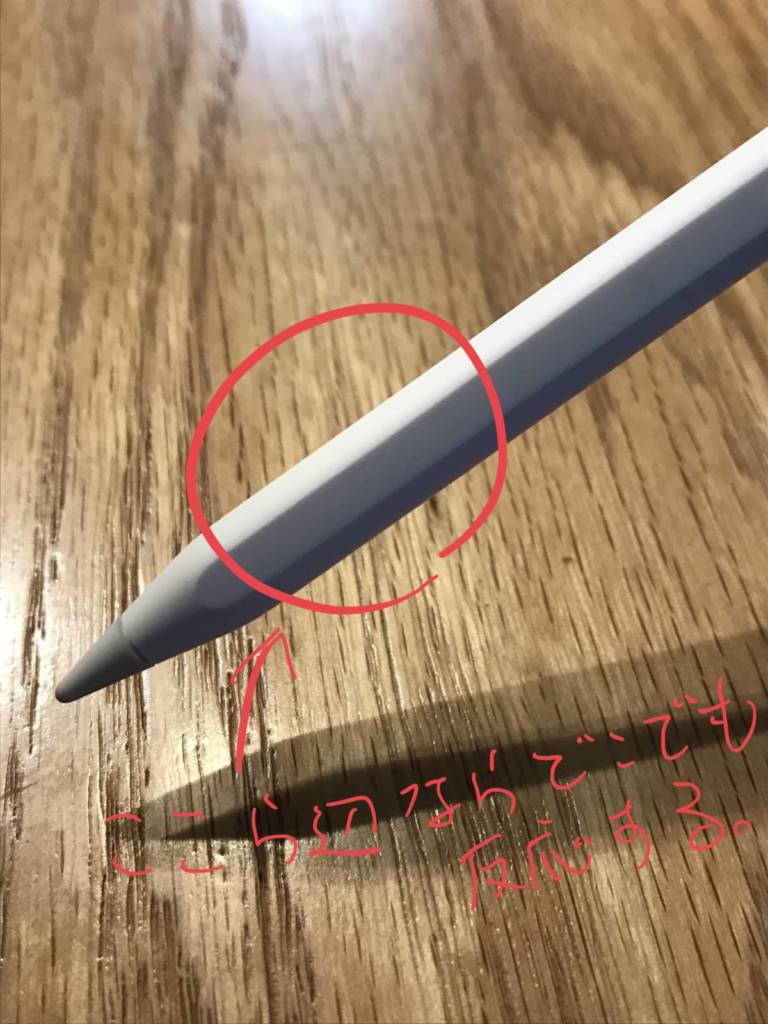
マウス感覚で使えるのも良いですね。
ペン先を持たずに長めに持ってトントンしてます、
お絵かきもものすごく描きやすいです。
Procreateを購入し、現在使いまくっていますが、まだまだ慣れが必要です。
追従性が良いし、反応も良い。
何より画面の見ながら描けるのが良い。
試しに描いてみたのがこちら。
もっと練習しましょう。
今の画力として頑張って描いたやつ
マオとアマージョ pic.twitter.com/rIZcrowQyX— おToku🍚玄米ときな粉ブロガー (@Tokutok69373394) 2019年6月12日
気になっている点としては、
・キーボードを打っているとき、Pencilの長押しで文字選択ができない。
・Apple Pencilではスワイプでホーム画面に戻れない。
手でスワイプするか、Command+Hで戻るしかないですね。
他のアプリも使いやすい
Procreate以外にもGoogleアプリや、Amazonアプリも使用しています。
ただの液タブだけでは終わらないのが、タブレット端末の良いところです。
動作もきびきびしており、非常に使いやすく感じます。
持ち運び性や使いやすさをとことん追求していると感じます。
最後に
iPad Proは、素人でもプロでも持つべきタブレットだと思います。
Apple Pencilと組み合わせると、
無敵の液晶タブレットになるので、本当にお勧めです。
お絵かき以外にも機能は充実しているので、お絵かき以外を目的として購入するのも、断然、アリです。
ではまた次回〜。
iPad ProのキーボードはApple純正キーボードSmart Keyboard Folioがおすすめ!
実際に使ってみてよかった点と悪い点をまとめてみました。
レビュー記事
攻守共にiPad Proの強い味方!Smart Keyboard Folioのメリットとデメリットをご紹介!



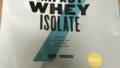
コメント